以下の方法で基本データ・モデルを編集できます。
- 行を追加および削除する (行はデータ・モデル内のオブジェクトを表します)
- 列を追加、削除、および名前変更する (列はデータ・モデル内のオブジェクトのプロパティーを表します)
- セルの値を変更する (セルは特定のオブジェクトのプロパティーを表します)
- すべてのオブジェクトを削除する
- データ・モデルを初期状態に復元する
- クリップボードからデータを貼り付ける
例えば、X/Y ダイアグラムが不要な場合、x および y 列を削除できます。レイアウト・ダイアグラムは、特定のレイアウト属性なしで作成できます。
データ値をすべて削除するには、「すべての行を削除」をクリックします。最初に表示された値を取得する場合は、「デフォルトにリセット」をクリックします。
プロパティー id、tag、from、to は SDM モデルに必須であるため、ユーザーが削除したり、名前を変更したりすることはできません。
「クリップボードから貼り付ける」 をクリックすると、現在のテーブルの内容がクリップボード内の情報で置き換えられます。列名を最初の行に基づいて指定するどうかが尋ねられます。その場合は、データの最初の行を使用して列に名前が付けられます。そうでない場合は、列の名前が A、B、C などに付けられ、後で名前を変更できます。
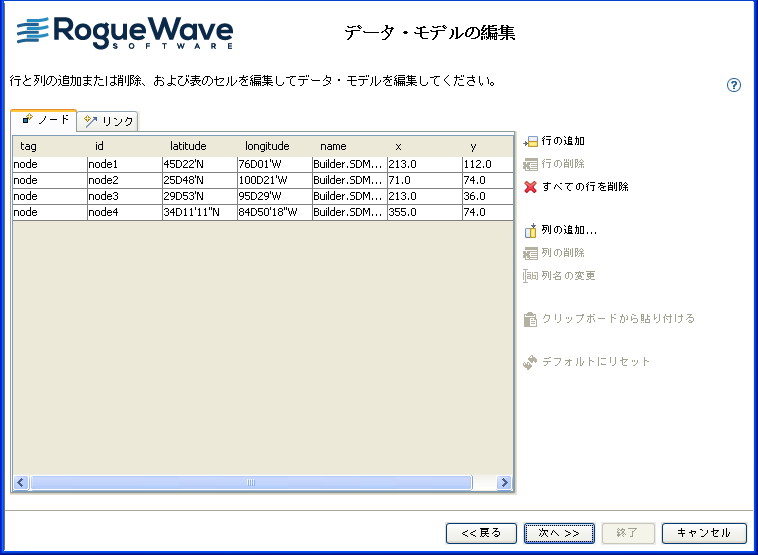
メモリー内データ・モデルの編集
単純なネットワーク・モデルを作成するには、以下の手順に従います。
-
各
name値をクリックします。 -
ノードの名前を Paris、MountainView、Frankfurt、Singapore に変更します。
-
「列の追加」をクリックします。
-
statusという列、minorという列、majorという列を追加します。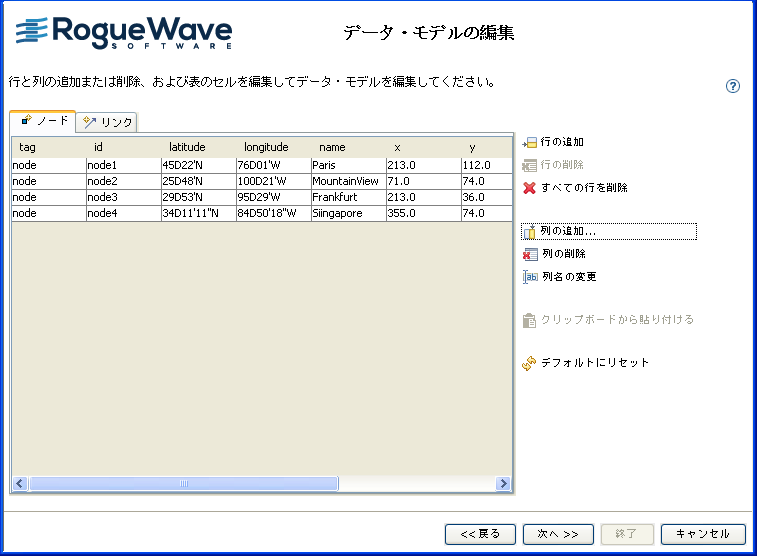 メモリー内の単純なネットワーク・モデル
メモリー内の単純なネットワーク・モデル -
新規作成した列をそれぞれクリックして、次の表に示す各データ値を入力します。
status minor major Paris Available 2 0 Mountain View Unavailable 4 2 Frankfurt Available 0 0 Singapore Available 0 1 -
「次へ」をクリックしてダイアグラムの種類を選択します。
-
X/Y ダイアグラムのオプションを選択します。
-
「終了」をクリックして、ウィザードを終了します。
-
「ファイル」>「名前を付けて保存」とクリックし、ネットワーク・ダイアグラムを network.idpr として保存します。
-
次のセクションで使用するため、このダイアグラムを開いたままにします。
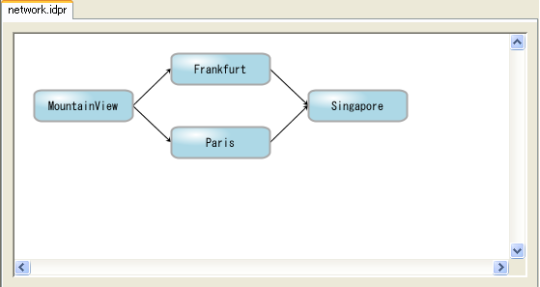
初期ネットワーク・ダイアグラム